S vývojem technologií se chytré televize stávají stále sofistikovanějšími. Samsung Smart TV se snaží uspokojit rozmanité potřeby uživatelů a kombinuje v sobě zábavu, audiovizuální nastavení, datové funkce a další užitečné prvky. Po připojení k internetu můžete sledovat online televizi, filmy, poslouchat digitální hudbu, číst zprávy a hrát online hry. Nicméně některé aplikace třetích stran, jako jsou Netflix, Hulu a YouTube, mohou vyžadovat přístup ke službám založeným na aplikacích. Aplikace třetích stran jsou softwarové programy vytvořené jinými vývojáři, než je výrobce vašeho zařízení. Existuje několik způsobů, jak je nainstalovat na vaši Smart TV. Tento článek vás provede procesem stahování aplikací do Samsung Smart TV pomocí počítače s Windows 10. Čtěte dál a naučte se instalovat aplikace třetích stran do vaší Samsung Smart TV.
Jak stahovat aplikace do Samsung Smart TV
Instalace aplikací třetích stran může být komplikovaná, protože nemusí být kompatibilní s operačním systémem nebo výrobcem vašeho zařízení. Vzhledem k tomu, že Samsung Smart TV používá operační systém Tizen, zdá se, že má nevýhodu v nemožnosti instalovat programy třetích stran volně.
Metoda 1: Manuální stahování a instalace souborů APK
Nejprve si vysvětlíme, jak stahovat aplikace do Samsung Smart TV pomocí souboru APK. Postupujte podle níže uvedených kroků pro instalaci aplikací třetích stran na Samsung Smart TV.
1. Otevřete webový prohlížeč na vašem Samsung Smart TV, jak je znázorněno na obrázku.
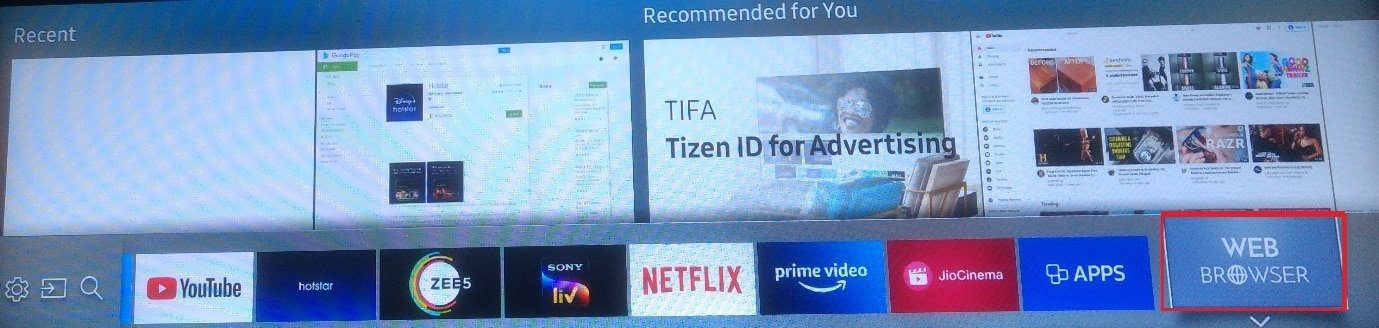
Poznámka: Na další obrazovce se zobrazí návod, jak procházet webové stránky pomocí dálkového ovladače televizoru. Klikněte na „Zavřít“.
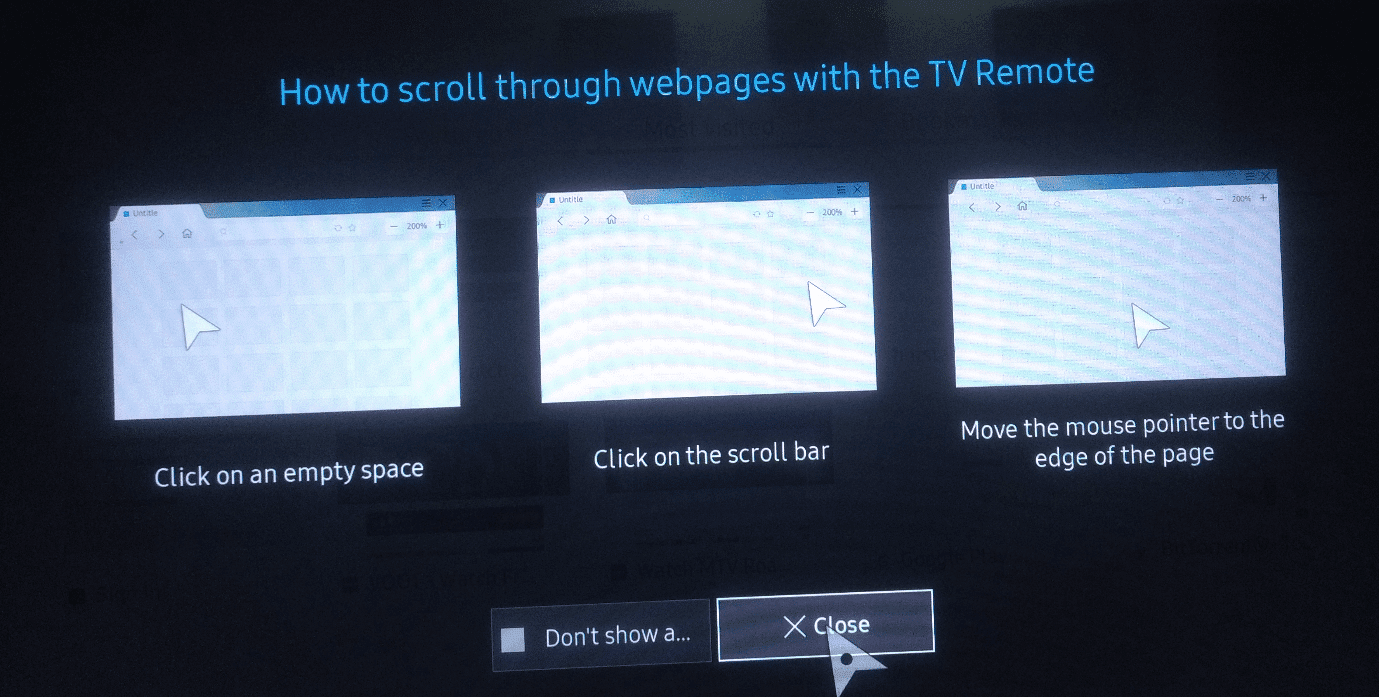
2. Do adresního řádku prohlížeče zadejte adresu webové stránky Apksure a vyhledejte ji.
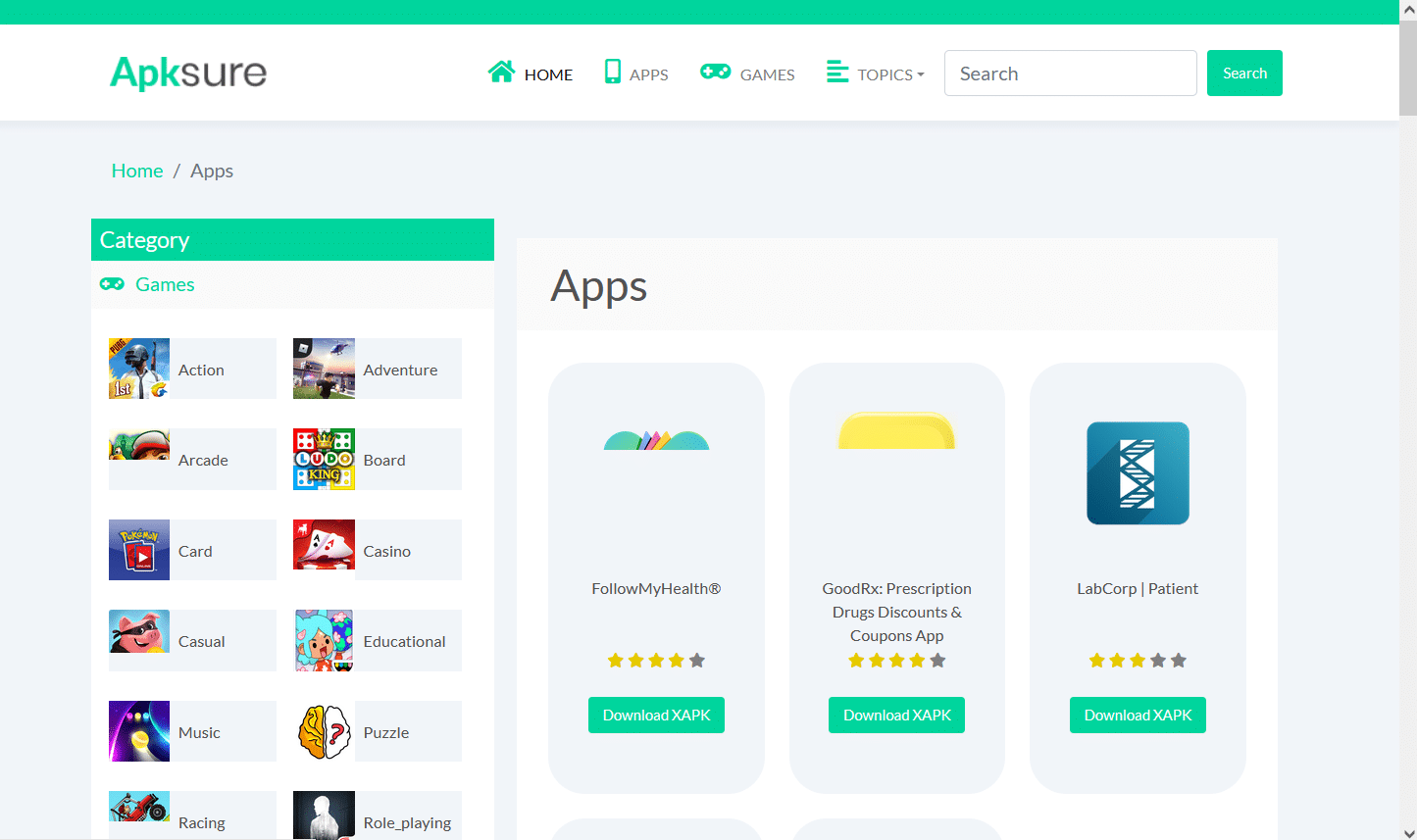
3. Najděte aplikaci třetí strany, kterou chcete nainstalovat.
4. Kliknutím na ni stáhnete soubor APK.
5. Poté vyberte možnost „Instalovat“.
6. Pro potvrzení instalace vyberte „Instalovat“ ještě jednou.
7. Postupujte podle pokynů na obrazovce pro instalaci souboru APK do vaší Smart TV.
Poznámka: Po dokončení instalace můžete soubor APK odstranit. Poté se vraťte do aplikace Downloader. Zobrazí se zpráva o úspěšné instalaci. Zobrazí se možnosti „Instalovat“, „Odstranit“ a „Hotovo“. Vyberte možnost „Odstranit“.
Metoda 2: Použití příkazového řádku
Toto je jeden z jednodušších způsobů, jak získat aplikace třetích stran do vašeho Samsung Smart TV. Pomocí příkazového řádku v počítači zadáte několik příkazů a nainstalujete program do televizoru. Nejprve však musíte zjistit IP adresu vašeho televizoru následujícím způsobem:
Krok I: Zjištění IP adresy Samsung Smart TV
1. V menu televizoru vyberte „Nastavení“.
2. Zvolte „Síť“ > „Stav sítě“, jak je znázorněno níže.
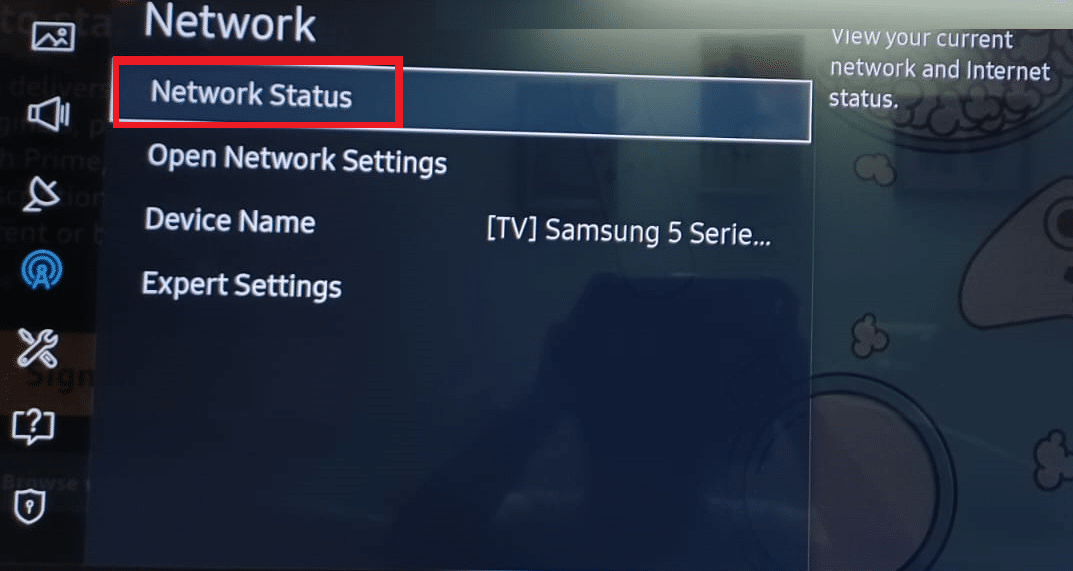
3. Na další obrazovce vyberte „Nastavení IP“.
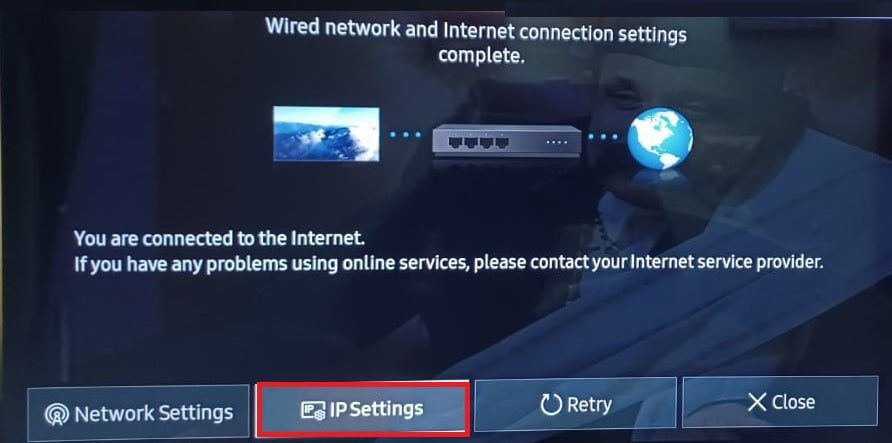
Zde se zobrazí všechny podrobnosti o připojení k internetu:
- MAC adresa
- IP adresa
- Maska podsítě
- Brána
- DNS server
4. Pro další krok si poznamenejte IP adresu vašeho televizoru.
Krok II: Stažení pomocí příkazového řádku
Následují kroky pro instalaci aplikací třetích stran do Samsung Smart TV.
1. Na počítači stiskněte klávesu Windows, zadejte „cmd“ a klikněte na „Spustit jako správce“.
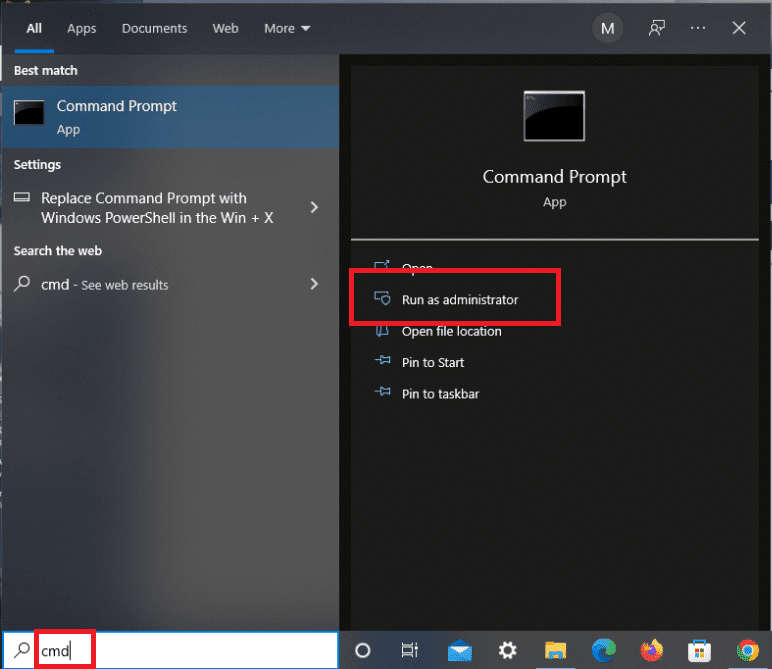
2. Zadejte následující příkaz a potvrďte ho stisknutím klávesy Enter:
adb connect 192.168.2.201 (IP adresa vašeho televizoru)
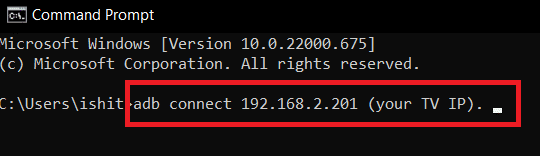
Ujistěte se, že se IP adresa shoduje s IP adresou vašeho televizoru.
3. Dále spusťte příkaz „install Dinstall.apk“, jak je uvedeno na obrázku.
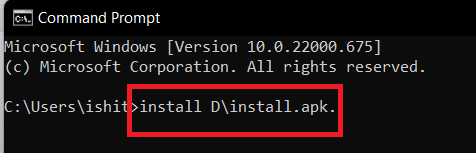
Poznámka: Buďte trpěliví, zatímco probíhá stahování.
4. Po zobrazení zprávy o úspěšné instalaci odpojte televizor od počítače.
5. Nyní zadejte daný příkaz a stiskněte klávesu Enter:
adb disconnect 192.168.2.201 (IP adresa vašeho televizoru)
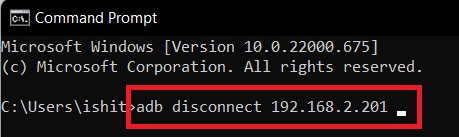
Požadovaná aplikace třetí strany byla úspěšně nainstalována do vaší Samsung Smart TV. Najdete ji v TV Smart hub > Aplikace.
Metoda 3: Použití externího úložného zařízení
Tato metoda zahrnuje načtení softwaru z důvěryhodného zdroje na internetu. Nejprve program stáhnete do počítače pomocí webového prohlížeče. Poté zkopírujete soubor z počítače do Samsung Smart TV pomocí úložného zařízení, jako je flash disk. Postupujte podle následujících kroků pro dokončení procesu stahování aplikací na Samsung Smart TV:
1. Otevřete webový prohlížeč na svém počítači.
2. Vyhledejte a stáhněte soubor .apk programu, který chcete nainstalovat do svého Samsung Smart TV, z renomovaných zdrojů, jako je Apksure nebo Apkpure.
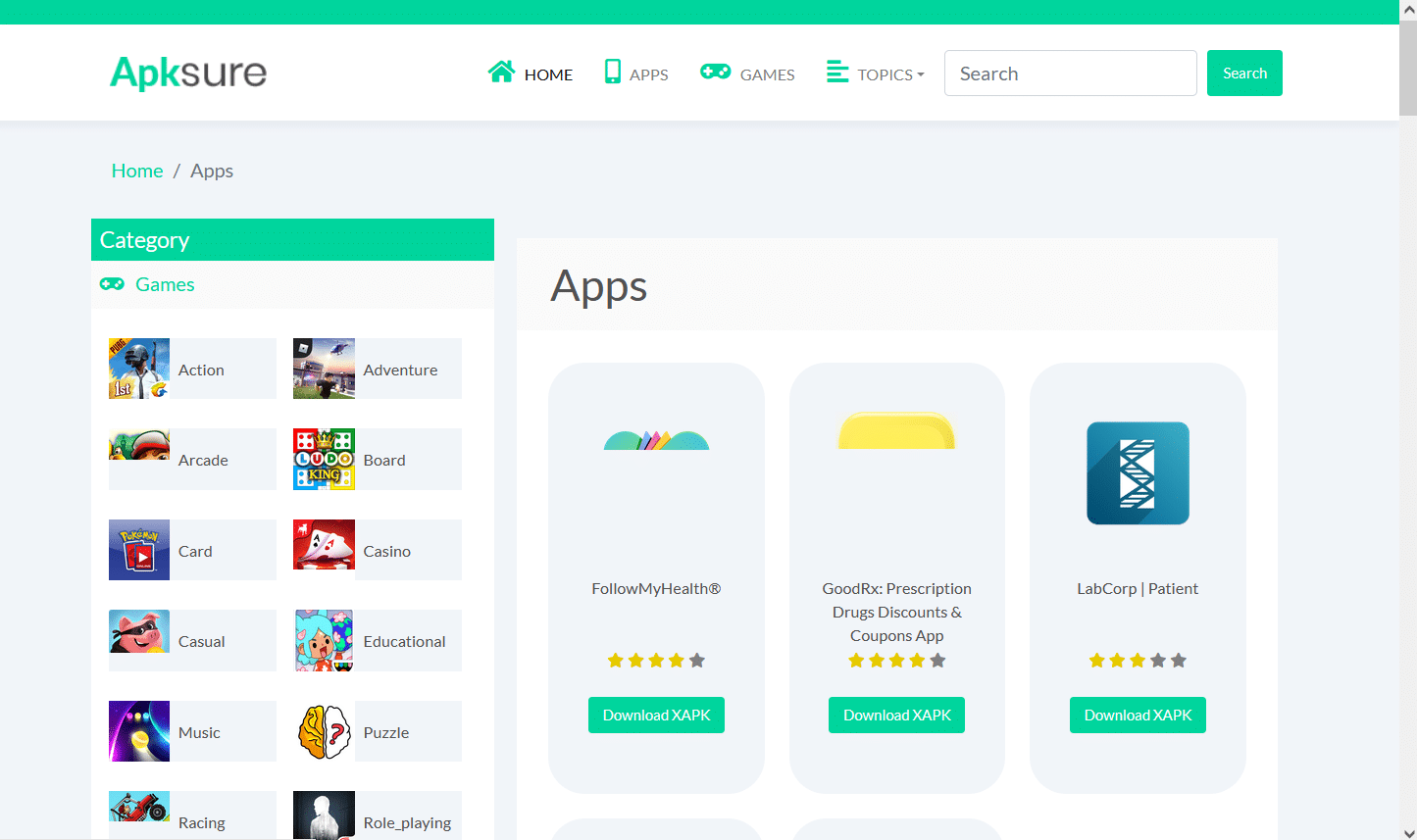
3. Připojte flash disk/USB k počítači a zkopírujte na něj soubor .apk.
4. Po zkopírování souboru vložte USB disk do Samsung Smart TV.
5. Vyberte soubor z Mass Storage Device a klikněte na „Instalovat“.
Nyní můžete otevřít a používat aplikaci, kterou jste právě nainstalovali do své Samsung Smart TV.
Metoda 4: Použití Fire TV Stick
Pokud se nechcete zabývat manuální instalací, můžete si pořídit streamovací zařízení, jako je Amazon Firestick, a získat přístup k mnoha aplikacím, které nebyly součástí vašeho televizoru Samsung. Toto je nejjednodušší řešení pro uživatele televizorů s operačním systémem Tizen. Jedná se o streamovací zařízení, které se připojuje k HDMI portu vašeho televizoru a nabízí následující výhody:
- Zpřístupňuje mnoho streamovacích aplikací, jako jsou Hulu a YouTube.
- Umožní vám také stáhnout Netflix i na starší typ televizoru.
- Kromě filmů a televizních pořadů si můžete přehrávat i hudbu.
- Můžete také stahovat aplikace třetích stran přímo z vašeho Samsung Smart TV.
1. Po připojení FireTV Stick k vašemu Samsung Smart TV stiskněte tlačítko Home na dálkovém ovladači Fire TV.
2. Zvolte „Nastavení“ a poté možnost „My Fire TV“, jak je uvedeno na obrázku.
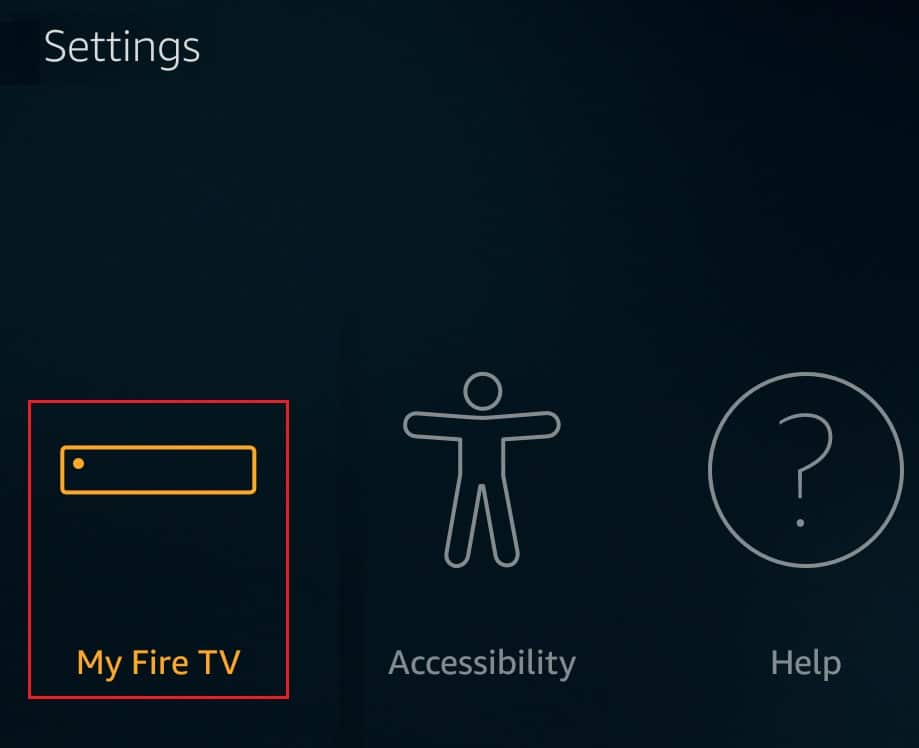
3. Zde se zobrazí možnosti pro vývojáře. Zapněte následující možnosti:
- Ladění ADB
- Aplikace z neznámých zdrojů
Jak přidat aplikace do svého Samsung Smart TV, které jsou v seznamu
Většinu známých a často používaných aplikací můžete nainstalovat následovně:
1. Stiskněte tlačítko Home na dálkovém ovladači televizoru.
2A. Pomocí šipek vlevo/vpravo vyberte předinstalovanou aplikaci, například:
- YouTube
- NETFLIX
- Amazon Prime Video
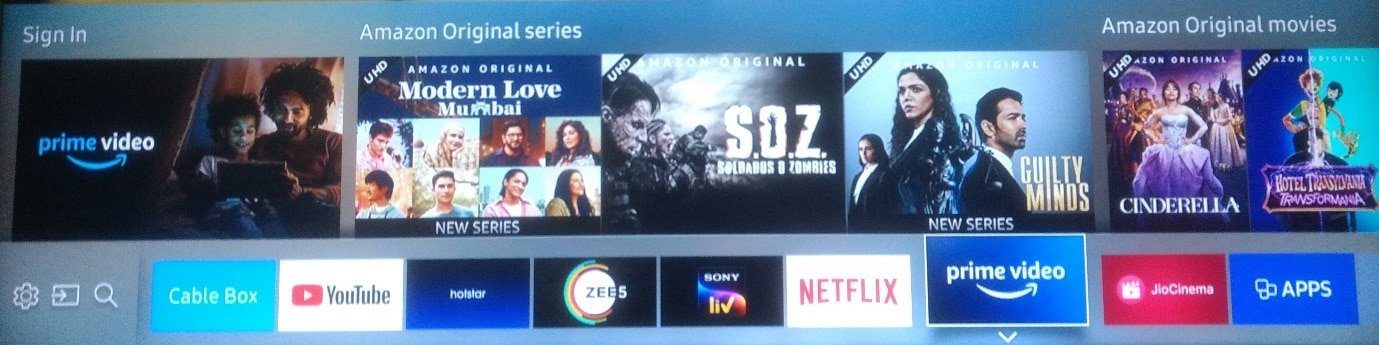
2B. Pomocí šipek vpravo přejděte na možnost „Aplikace“, kde se zobrazí seznam doporučených aplikací.
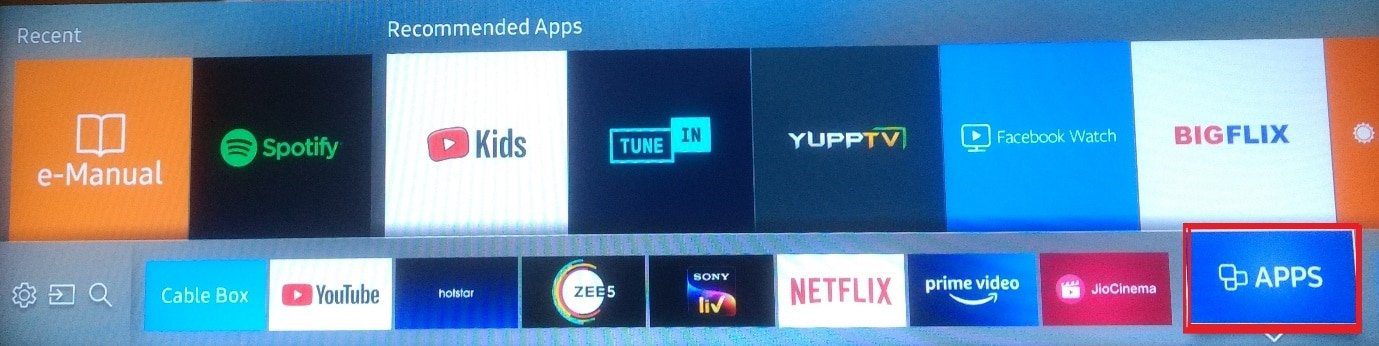
Jak přidat aplikace do svého Samsung Smart TV, které nejsou v seznamu
K instalaci programů můžete použít externí úložné zařízení, jako je USB flash disk, SD karta nebo pen drive, a přenést je z počítače do televizoru. Předtím ale musíte povolit následující funkce, jak je vysvětleno níže.
Krok I: Povolení instalace z neznámých zdrojů
Než začnete instalovat aplikace třetích stran do svého Samsung Smart TV, musíte povolit instalaci z neznámých zdrojů zapnutím této možnosti. Postupujte takto:
Poznámka: Ujistěte se, že jste přihlášeni ke svému účtu Samsung na Smart TV.
1. Na domovské obrazovce Samsung Smart TV přejděte do nabídky „Nastavení“, jak je uvedeno na obrázku.
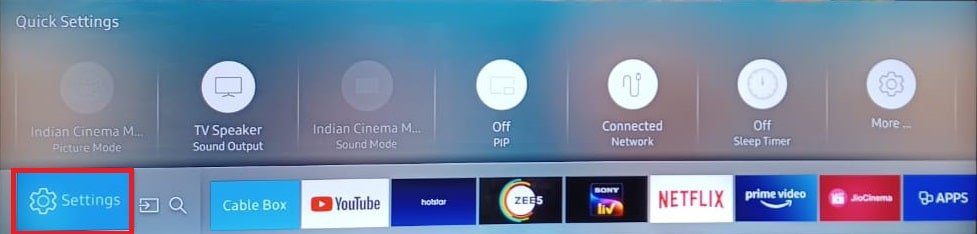
2. Otevřete „Nastavení systému“.

3. Dále přejděte do „Účet Samsung“ > „Zabezpečení a omezení“.
4. Nyní se zobrazí možnost „Neznámé zdroje“. Povolením této možnosti umožníte instalaci aplikací z jiných zdrojů.
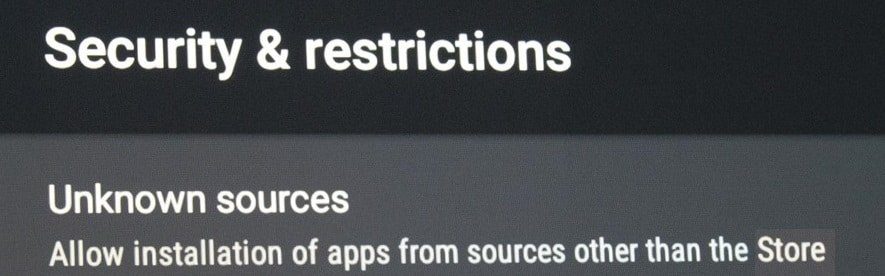
Krok II: Povolení režimu vývojáře
Když na chytré televizi zapnete režim vývojáře, získáte přístup k řadě užitečných nástrojů a nastavení. Možnost stahovat programy třetích stran je jednou z funkcí režimu vývojáře. Aktivujte jej podle následujících pokynů:
1. Přejděte do „Smart Hub“ > „Nastavení aplikací“ jako dříve.
Poznámka: Po kliknutí na sekci aplikací se vás může systém zeptat na PIN kód. Pomocí dálkového ovladače zadejte výchozí PIN pro všechny chytré televize Samsung.
2. Zobrazí se okno s nastavením režimu vývojáře. Zapněte „Režim vývojáře“ a poté vyberte „OK“, jak je uvedeno na obrázku.
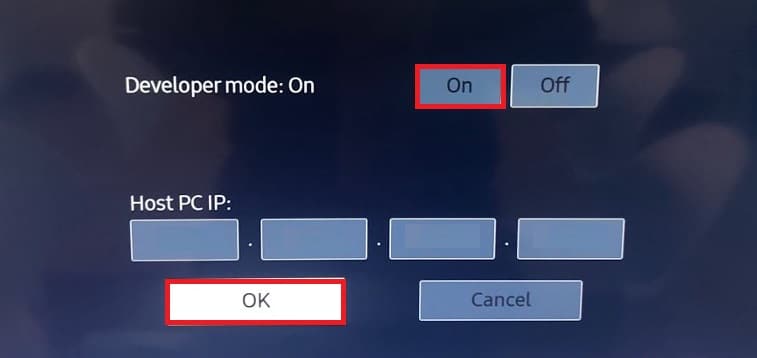
3. Po zadání IP adresy počítače, který chcete připojit k televizoru, klikněte na tlačítko OK.
4. Nakonec restartujte televizor a můžete začít.
Po splnění těchto požadavků můžete začít stahovat aplikace třetích stran do vaší Smart TV. To zahrnuje použití příkazového řádku na vašem počítači nebo externího úložného zařízení, jak je popsáno v předchozích částech.
Často kladené otázky (FAQ)
Q1. Kde se nachází App Store na Samsung TV?
Odpověď: Jednoduše stiskněte tlačítko „Source/Home“ na dálkovém ovladači televizoru. Pomocí šipky vpravo přejděte na možnost „Aplikace“. Většina oblíbených a běžně používaných aplikací je přístupná přímo odtud.

Q2. Proč na mém Samsung Smart TV není žádný obchod s aplikacemi?
Odpověď: Chcete-li používat obchod s aplikacemi Samsung Smart TV, musíte aktivovat funkci Smart Hub.
- Zkontrolujte, zda je na vašem televizoru nainstalován a povolen, jak je uvedeno.
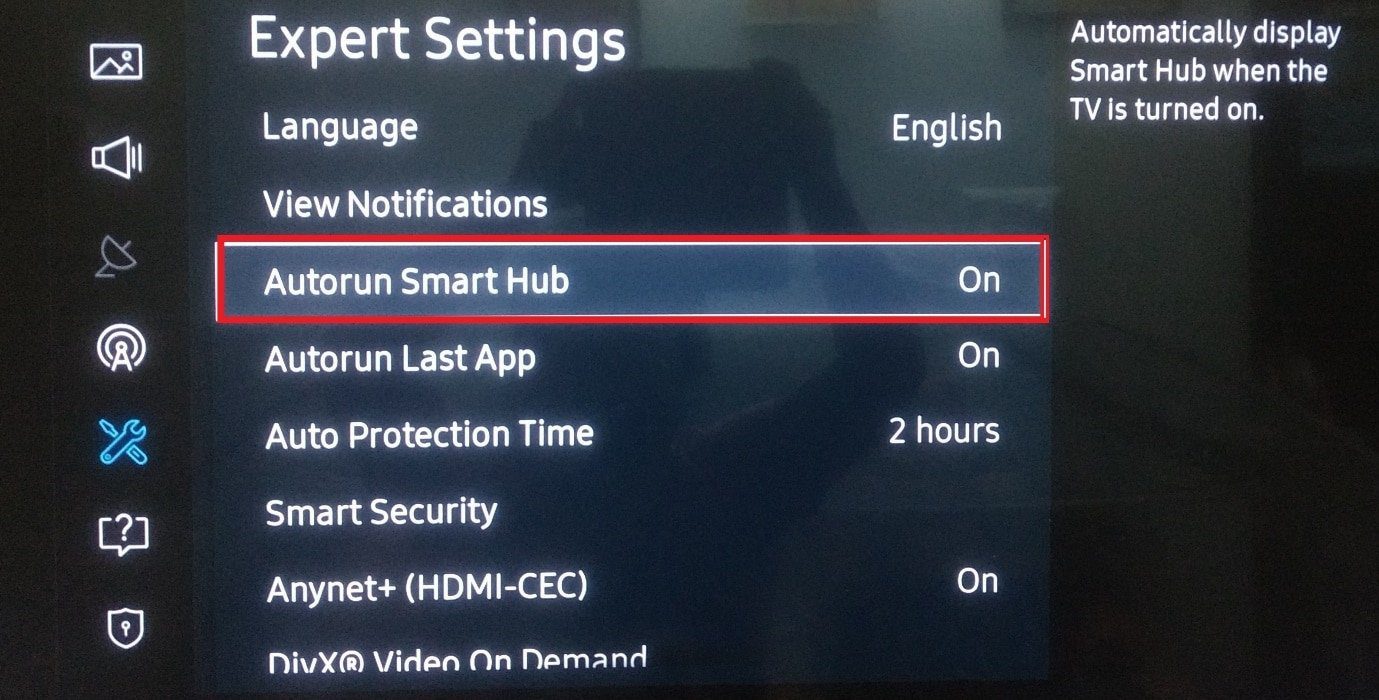
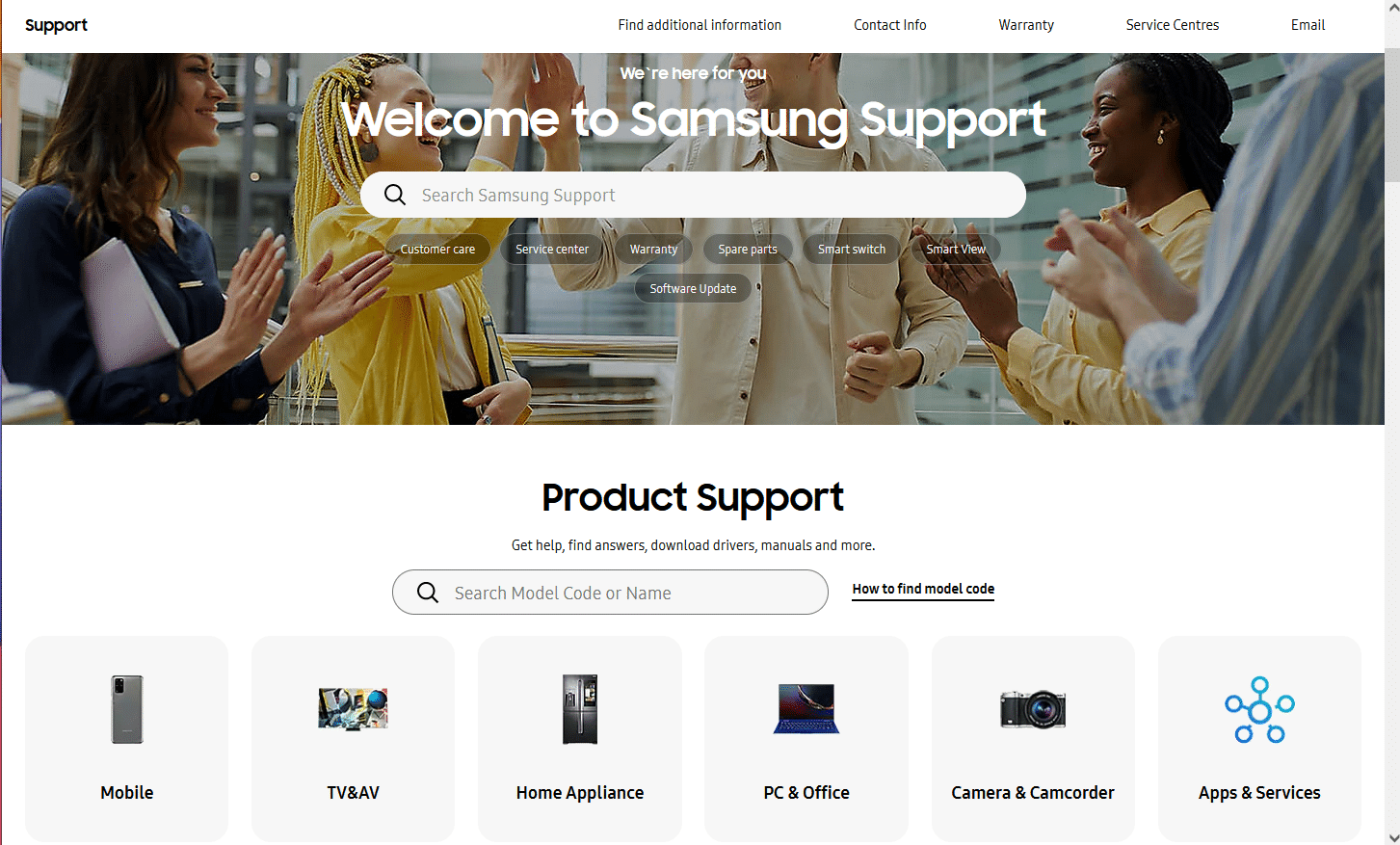
***
Doufáme, že pro vás byly tyto informace užitečné a že jste se naučili, jak stahovat aplikace do Samsung Smart TV. Pokud máte nějaké dotazy nebo návrhy, použijte níže uvedený formulář.